Mac App Switcher 마스터 링 : 필수 팁과 숨겨진 트릭
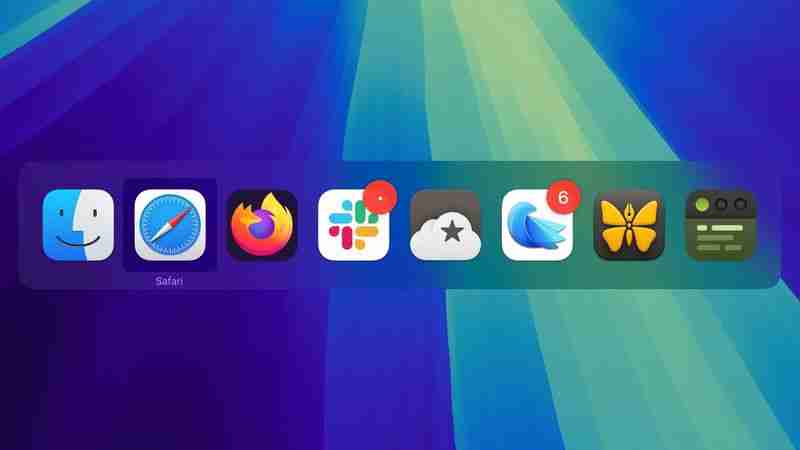
오른쪽과 왼쪽 화살표 키를 눌러 선택 상자를 앞뒤로 움직일 수도 있습니다. 트랙 패드의 2 손가락 드래그는 같은 작업을 수행하거나 마우스 커서를 사용하여 목록에서 앱을 강조한 다음 클릭하여 선택할 수 있습니다.
최소화 된 앱을 가져옵니다. >
앱 스위처를 사용하면 열린 앱을 순환 할 수 있지만 Windows가 최소화 된 앱을 선택해도 해당 Windows를 자동으로 복원하지는 않습니다. 이를 위해 앱 스위처를 활성화하고 아이콘 행을 탐색하십시오. 원하는 앱이 강조 표시된 상태에서 옵션 키를 누른 다음 명령 키를 해제하십시오. 이 조치는 해당 앱의 최소화 된 창을 복원해야합니다.
모든 창을 보여주고중에서 선택하면 아이콘이 강조 표시된 아이콘으로 위 또는 아래쪽 화살표 키를 누르면 중에서 선택하십시오. 앱 스위처 오버레이, Exposé는 선택한 앱에 대해 활성화되어 모든 창이 화면에 표시됩니다. (1 키를 누르면 동일한 결과가 달성됩니다.) 참고 : 여러 디스플레이가 없으면 앱이 전체 화면 모드에 있으면 작동하지 않습니다.

위 내용은 Mac App Switcher 마스터 링 : 필수 팁과 숨겨진 트릭의 상세 내용입니다. 자세한 내용은 PHP 중국어 웹사이트의 기타 관련 기사를 참조하세요!

핫 AI 도구

Undresser.AI Undress
사실적인 누드 사진을 만들기 위한 AI 기반 앱

AI Clothes Remover
사진에서 옷을 제거하는 온라인 AI 도구입니다.

Undress AI Tool
무료로 이미지를 벗다

Clothoff.io
AI 옷 제거제

Video Face Swap
완전히 무료인 AI 얼굴 교환 도구를 사용하여 모든 비디오의 얼굴을 쉽게 바꾸세요!

인기 기사

뜨거운 도구

메모장++7.3.1
사용하기 쉬운 무료 코드 편집기

SublimeText3 중국어 버전
중국어 버전, 사용하기 매우 쉽습니다.

스튜디오 13.0.1 보내기
강력한 PHP 통합 개발 환경

드림위버 CS6
시각적 웹 개발 도구

SublimeText3 Mac 버전
신 수준의 코드 편집 소프트웨어(SublimeText3)
 리뷰 : ECOVACS의 X8 Pro Omni Robot은 이제 HomeKit과 함께 작동합니다.
Apr 17, 2025 am 06:01 AM
리뷰 : ECOVACS의 X8 Pro Omni Robot은 이제 HomeKit과 함께 작동합니다.
Apr 17, 2025 am 06:01 AM
iOS 18.4를 통해 Apple은 HomeKit에 로봇 진공을 지원했습니다. ECOVACS의 Deebot X8 Pro Omni를 포함하여 Siri와 함께 사용할 수있는 홈 앱에 추가 할 수있는 몇 가지 물질 지원 로봇 진공이 있습니다. 나는 X8 Pro Omni를 테스트하고 있습니다
 검토 : DIO 노드는 비용 효율적인 항공기 스피커를 집 전체에 가져 오는 것을 목표로합니다.
Apr 15, 2025 am 06:12 AM
검토 : DIO 노드는 비용 효율적인 항공기 스피커를 집 전체에 가져 오는 것을 목표로합니다.
Apr 15, 2025 am 06:12 AM
DIO는 Apple 생태계를위한 단일 제품을 제공하는 데 중점을 둔 소규모 회사입니다. DIO 노드로 알려진 저렴한 AirPlay 스피커 시스템입니다. 2022 년에 크라우드 펀딩 인디 고고 캠페인으로 처음 시작된 Dio Node는 후원자 LA에게 배송을 시작했습니다.
 이러한 트릭과 함께 MacOS Finder에서 숨겨진 폴더 크기 공개
Apr 17, 2025 am 01:11 AM
이러한 트릭과 함께 MacOS Finder에서 숨겨진 폴더 크기 공개
Apr 17, 2025 am 01:11 AM
목록보기에서 MacOS Finder를 사용하면 개별 파일의 크기가 표시되지만 폴더가 아닌 경우 폴더는 크기 열에 한 쌍의 대시 (-)가 표시됩니다. MACOS는 기본적으로 폴더 크기를 계산하여 목록보기 성능을 빠르게 유지하기 위해 폴더 크기를 계산합니다.
 최고의 PS5 독점적 인 2025- PlayStation 5 용 최고의 게임 5
Apr 18, 2025 am 11:37 AM
최고의 PS5 독점적 인 2025- PlayStation 5 용 최고의 게임 5
Apr 18, 2025 am 11:37 AM
최고의 PS5 독점은 소니의 최신 콘솔에서만 제작 된 게임입니다. 독점 게임은 다른 제품에 비해 기계 제품의 톤과 장면을 설정할 수 있습니다. 이것은 종종 PlayStation 콘솔의 경우이며 각 G와 함께
 iPhone 개인 정보에 대해 걱정하십니까? 제어 센터와 함께이를 수행하십시오
Apr 15, 2025 am 12:59 AM
iPhone 개인 정보에 대해 걱정하십니까? 제어 센터와 함께이를 수행하십시오
Apr 15, 2025 am 12:59 AM
iOS에서는 제어 센터를 사용하여 사진을 빠르게 찍고, 메모를 켜고, 조명을 켜고, Apple TV를 제어하는 등을 사용하는 데 사용될 수 있습니다. iPhone 또는 iPad를 사용하기 위해 잠금을 해제 할 필요조차 없기 때문에 유용하고 편리합니다. 그러나
 최고의 스팀 데크 게임 2025 : 밸브 핸드 헬드 콘솔을위한 최고 선택
Apr 17, 2025 am 10:50 AM
최고의 스팀 데크 게임 2025 : 밸브 핸드 헬드 콘솔을위한 최고 선택
Apr 17, 2025 am 10:50 AM
2025 년 최고의 스팀 데크 게임을 통해 여행 친화적 인 핸드 헬드 장치에서 최고의 스팀 게임을 즐길 수 있으므로 여행에서 환상적인 타이틀을 가져갈 수 있습니다.
 iPhone을 사용하여 Apple TV Siri 리모컨을 찾는 방법
Apr 15, 2025 am 01:07 AM
iPhone을 사용하여 Apple TV Siri 리모컨을 찾는 방법
Apr 15, 2025 am 01:07 AM
iOS 17과 TVOS 17 이상에서 Apple은 Apple TV 사용자가 iPhone을 사용하여 잘못 배치 된 Siri 리모컨을 찾을 수있는 기능을 포함합니다. 계속 읽는 방법을 알아 보려고 계속 읽으십시오. 최신 "Apple TV 4K 출시에 앞서 Apple Wo라는 소문이있었습니다.
 검토 : Alogic의 Roam Power Bank는 이동 중에 모든 장치를 청구합니다.
Apr 16, 2025 am 06:07 AM
검토 : Alogic의 Roam Power Bank는 이동 중에 모든 장치를 청구합니다.
Apr 16, 2025 am 06:07 AM
휴대용 멀티 디바이스 충전기는 빈번한 여행자에게 인기있는 액세서리로 iPhone, Apple Watch, AirPod 및 경우에 따라 다른 장치가 집을 떠나는 동안 충전 할 수있는 기능을 제공합니다. Alogic이 최근에 출시 된 Roam 21,000mah






